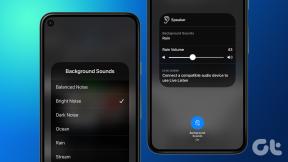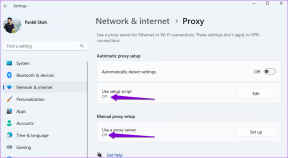Cum să vă protejați istoricul activității Google pe computer și mobil
Miscellanea / / April 06, 2023
Dacă utilizați produse Google, cum ar fi Chrome, YouTube, Maps etc., Google vă va stoca activitatea în Activitatea mea a contului dvs. Google. Sub Activitatea mea pentru contul dvs. Google, puteți vedea toate căutările, videoclipurile vizionate de pe YouTube și alte activități într-un singur loc. Google face asta pentru a oferi o personalizare și o experiență mai bune.

Cu toate acestea, istoricul activității dvs. Google dezvăluie multe despre dvs., deoarece conține informații mai bine lăsate private. Dacă doriți să asigura intimitatea din istoricul activității Google, puteți activa o funcție de protecție. Această funcție de protecție necesită ca oricine încearcă să vă acceseze activitatea să își verifice identitatea. Iată cum să activați această funcție pentru a vă proteja istoricul activității Google pe computer și pe mobil.
Cum să vă protejați istoricul activității Google pe un computer
Folosind computerul sau Mac, puteți activa o funcție de verificare pentru a vă dovedi identitatea. Această funcție de verificare cuprinde parola dvs. Adică, pentru ca oricine să vă acceseze Istoricul activității, trebuie să aibă acces la parola dvs. Iată cum să activați funcția:
Pasul 1: Deschideți pagina Activitatea mea pe Google într-un browser web și conectați-vă cu detaliile contului dvs.
Accesați Activitatea mea pe Google
.Pasul 2: Faceți clic pe „Gestionați verificarea activității mele pe pagina web”.

Pasul 3: În fereastra de dialog Gestionați verificarea activității mele, selectați „Solicită verificare suplimentară”.

Pasul 4: Faceți clic pe Salvare pentru a închide fereastra de dialog. Browserul vă va direcționa către o pagină de conectare pentru a vă verifica identitatea.

Pasul 5: Introduceți parola pe pagina de conectare.

Pasul 6: Faceți clic pe Următorul pentru a vă verifica identitatea și a salva modificările.

Pe pagina Activitatea mea, veți vedea un buton Verificați în partea de jos a paginii care restricționează vizualizarea istoricului dvs. Va trebui să introduceți din nou parola contului pentru a vă vedea istoricul.
Cum să vă protejați istoricul activității Google pe iPhone
Dacă doriți să vă protejați rapid activitatea Google, puteți face asta folosind iPhone-ul. Iată cum să vă protejați istoricul activității Google pe iPhone.
Pasul 1: Deschideți orice aplicație Google (în acest caz, folosim Gmail).

Pasul 2: Atingeți fotografia de profil/avatarul în partea din dreapta sus a aplicației.

Pasul 3: Atinge „Gestionează-ți contul Google”.

Pasul 4: Atingeți fila Date și confidențialitate.

Pasul 5: Derulați în jos pe pagină și atingeți Activitatea mea.

Pasul 6: Derulați în jos pagina Activitatea mea pe Google și atingeți „Gestionați verificarea activității mele”.

Pasul 7: Pe pagina Gestionați verificarea activității mele, selectați „Solicită verificare suplimentară”.

Pasul 8: Atingeți Salvare pentru a închide fereastra de dialog. Veți fi redirecționat către pagina de conectare pentru a vă verifica identitatea.

Pasul 9: Introduceți parola pe pagina de conectare.

Pasul 10: Atingeți Următorul pentru a vă verifica identitatea și a salva modificările.

Dvs. sau oricine altcineva care încearcă să vă acceseze istoricul va trebui să furnizați o parolă. Prin urmare, asigurați-vă că aveți o parolă puternică pentru a împiedica hackerii să vă acceseze informațiile.
Cum să vă protejați istoricul activității Google pe Android
Folosind Android, puteți accesa Activitatea mea fie din Setările telefonului, fie din alte produse Google. Iată cum să vă protejați istoricul activității Google pe Android.
Pasul 1: Deschideți aplicația Setări Android.

Pasul 2: Atinge Google.

Pasul 3: Atinge „Gestionează-ți contul Google”.

Pasul 4: Atingeți fila Date și confidențialitate.

Pasul 5: Derulați în jos pe pagină și atingeți Activitatea mea.

Pasul 6: Derulați în jos pagina Activitatea mea pe Google și atingeți „Gestionați verificarea activității mele”.

Pasul 7: Pe pagina Gestionați verificarea activității mele, selectați „Solicită verificare suplimentară”.

Pasul 8: Atingeți Salvare pentru a închide fereastra de dialog. Veți fi redirecționat către pagina de conectare pentru a vă verifica identitatea.

Pasul 9: Introduceți parola pe pagina de conectare.

Pasul 10: Atingeți Următorul pentru a vă verifica identitatea și a salva modificările.
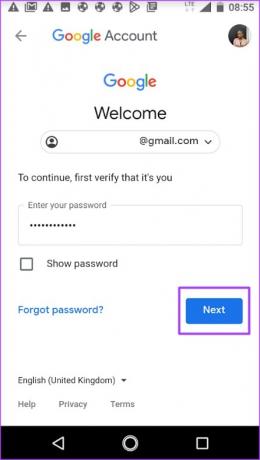
Începând cu pasul 3 de mai sus, puteți replica același lucru în orice aplicație Google de pe un Android pentru a vă proteja istoricul activității Google. Lansați aplicația Google, atingeți imaginea de profil și continuați de la pasul 3.
Gestionarea datelor pe care Google le salvează în Activitatea mea
Există trei grupuri de datele stocate în Activitatea mea. Acestea includ activitatea de pe web și din aplicații, istoricul locațiilor și istoricul YouTube. Aceste grupuri de activități stochează căutările pe care le efectuați pe diferite produse Google, istoricul vizionărilor, activitatea audio și vocală și locurile pe care le vizitați. Cu toate acestea, puteți dezactiva această funcție dacă nu doriți ca activitatea dvs. să fie monitorizată.
Ultima actualizare pe 09 noiembrie 2022
Articolul de mai sus poate conține link-uri afiliate care ajută la sprijinirea Guiding Tech. Cu toate acestea, nu afectează integritatea noastră editorială. Conținutul rămâne imparțial și autentic.
Compus de
Maria Victoria
Maria este o scriitoare de conținut cu un interes puternic pentru tehnologie și instrumente de productivitate. Articolele ei pot fi găsite pe site-uri precum Onlinetivity și Design. În afara serviciului, puteți găsi mini-blogging-ul ei despre viața ei pe rețelele de socializare.